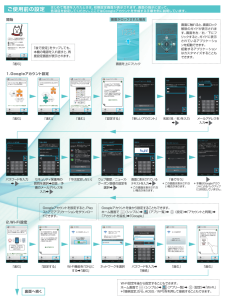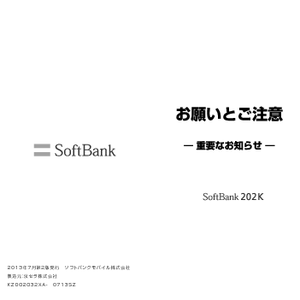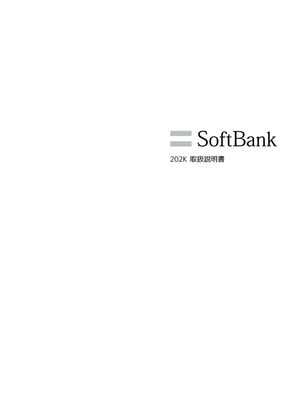3

ホーム画面本機の操作はホーム画面から開始します。左右にフリック/ドラッグして切り替えられます。クイック起動ステータスバー起動するアプリケーションはカスタマイズすることもできます。時刻/アイコンが表示されます。下にドラッグ/フリックして、通知パネルを開くこともできます。不在着信、新着メールなどが通知パネルに通知されている場 合 、 面ロック解 除画画面に新着アイコンが表示されます。電話電話をかけるときにタップします。メールS!メール/SMSを利用するときにタップします。カスタマイズエリア壁 紙 を 変 更したり、ウィジェッ アプリケーショント、のショートカットなどが貼り付けられます。ロングタッチでカスタマイズできます。シンプルシンプルメニューを表示します。 (アプリ一覧)をタップすると、インストールされているアプリケーションを表示します。ブラウザインターネットを利用するときにタップします。カメラ静止画/動画を撮影するときにタップします。ナビゲーションバー不在着信などの通知の内容を確認したり、Wi-FiやGPSなどのON/OFFを切り替えることができます。前画面に戻るホーム画面を表示目 的 の 新 着 ア イ コン を フリックすると、画面ロックを解 除し、すぐに通 知 内 容を確認できます。最近使用したアプリケーションを表示*ナビゲーションバーを上にドラッグ/フリックすると、すぐ文字やGoogle検索など、設定したアプリケーションを起動できます。便利なアプリケーションすぐ文字入 力した文 字を利 用して、メール、電話帳、検索など、すぐにアプリケーションを起動することができます。省電力ナビ省電力モードをONにすると、消費電力が抑えられ、待受時間を長持ちさせることができます。電池残量が少なくなると自動で省電力モードをONにする設定も可能です。








![前ページ カーソルキー[←]でも移動](http://gizport.jp/static/images/arrow_left2.png)